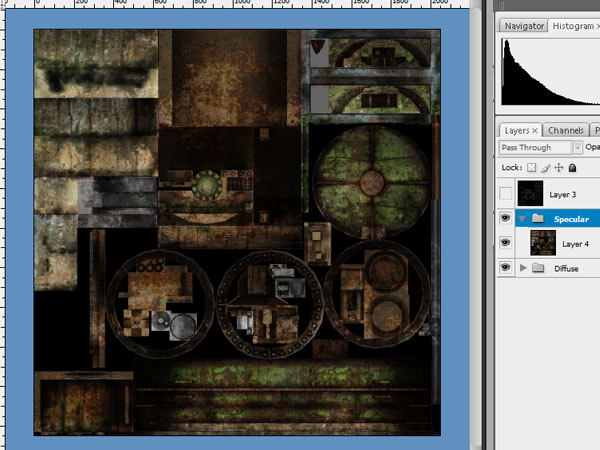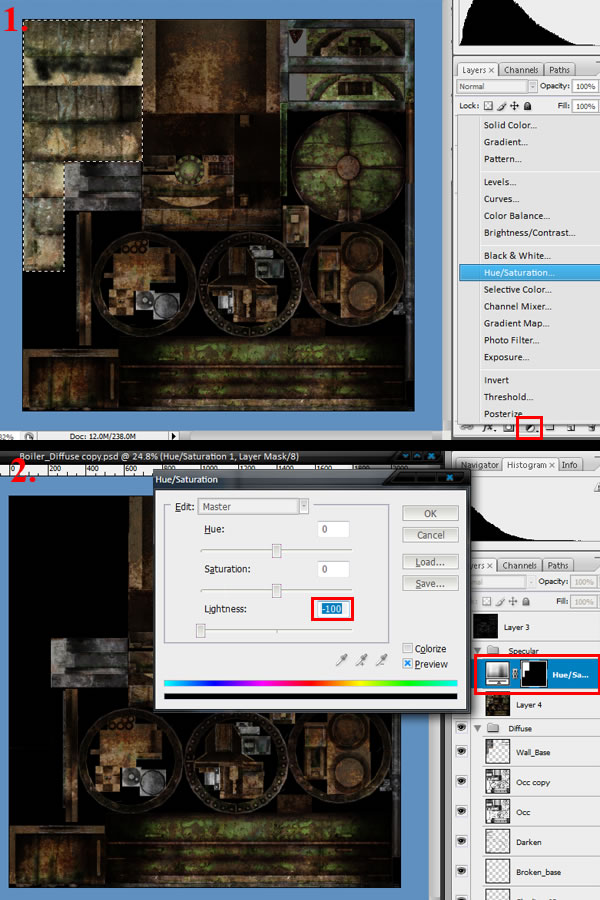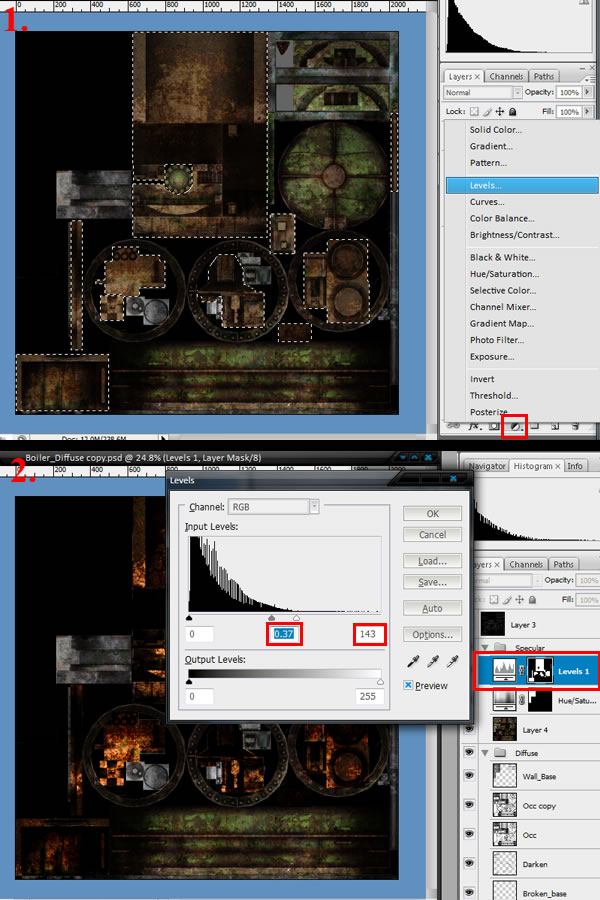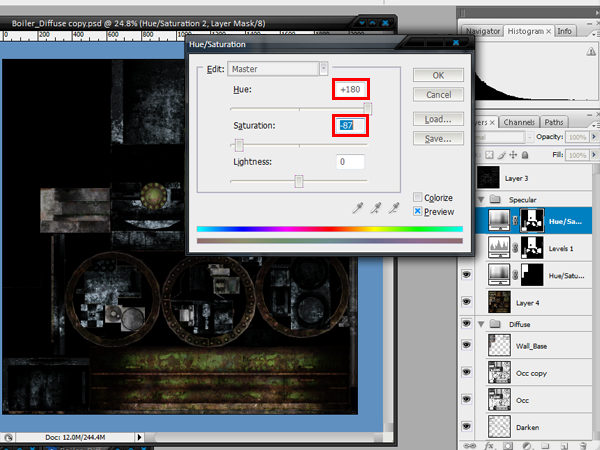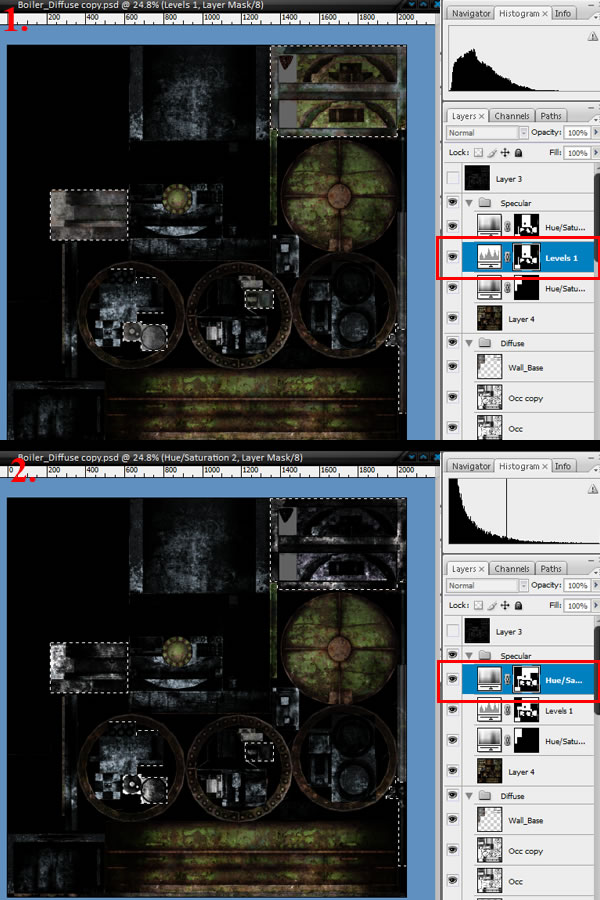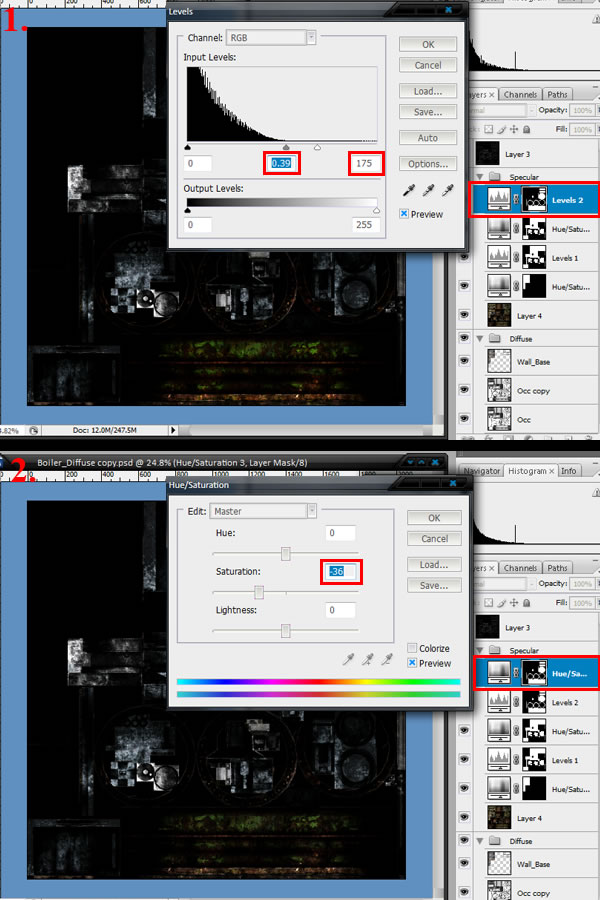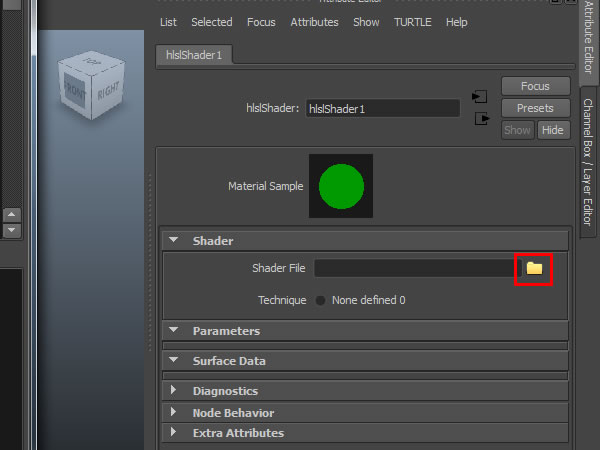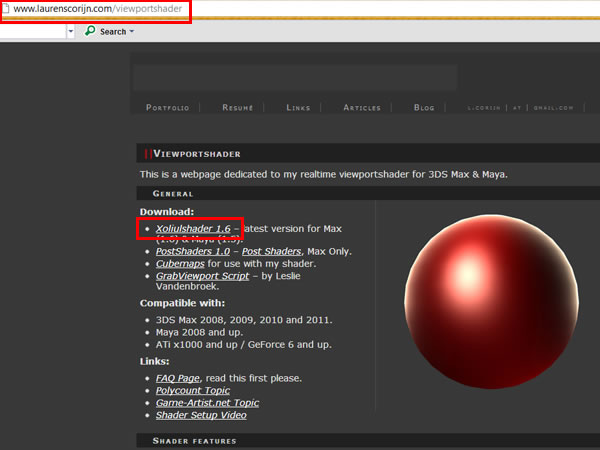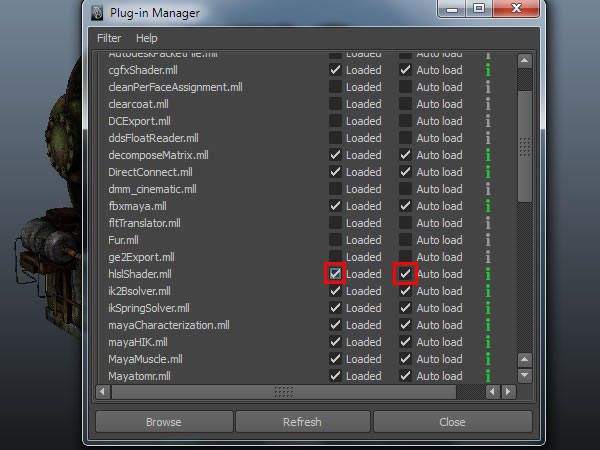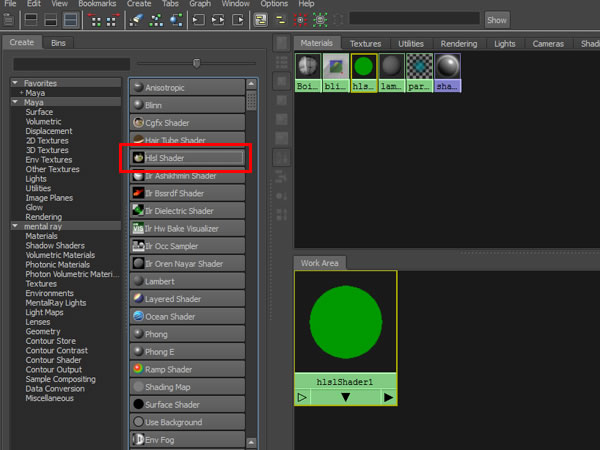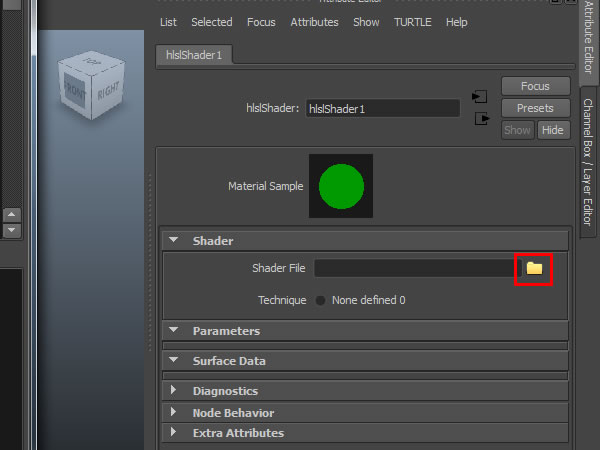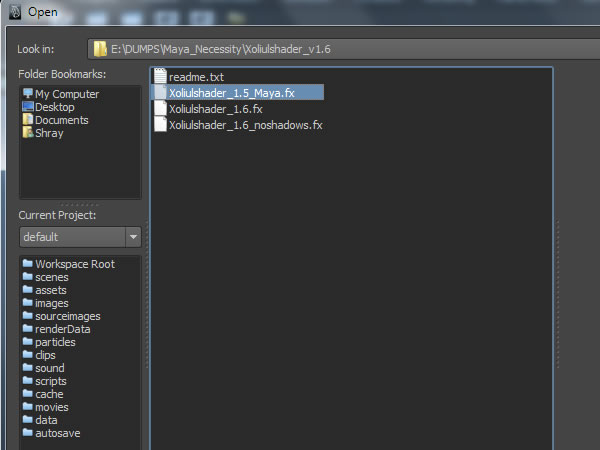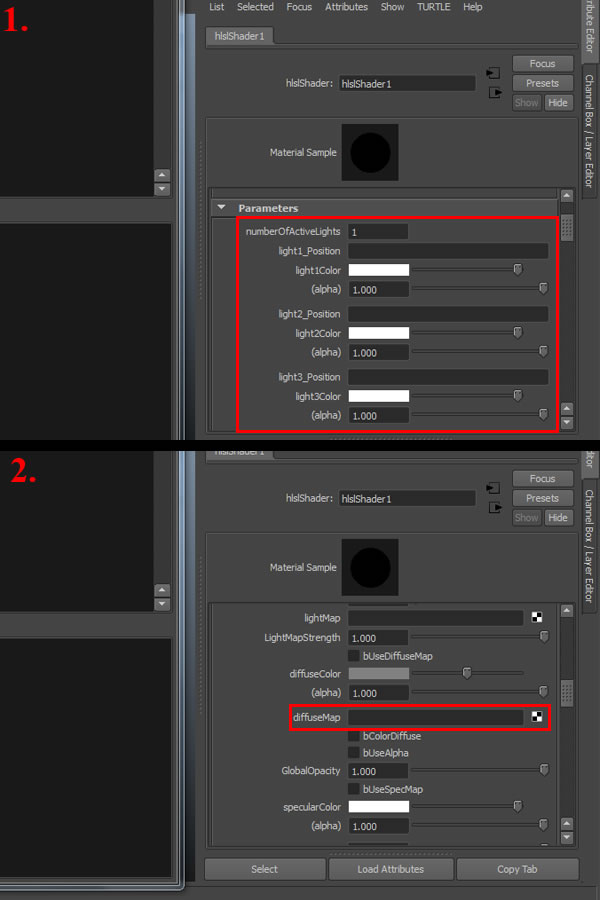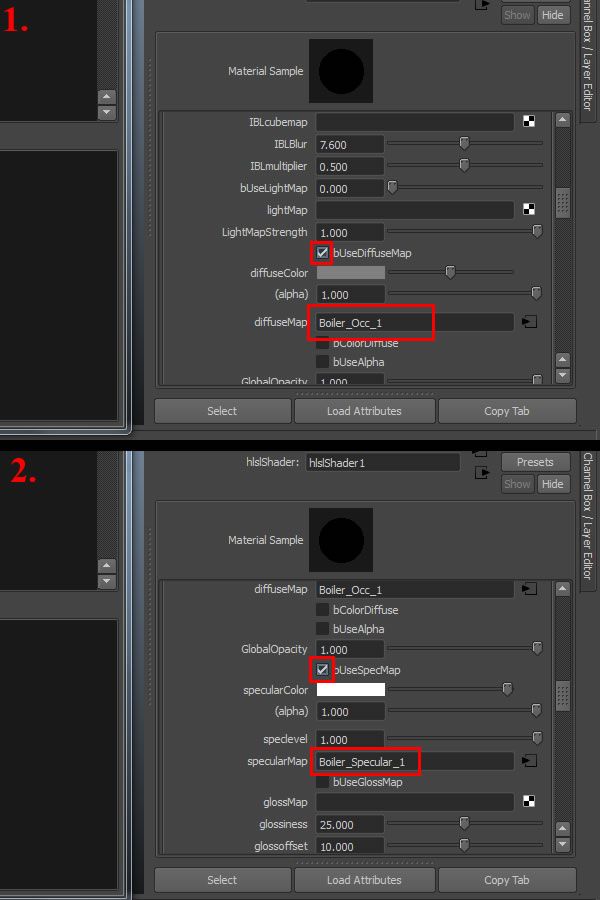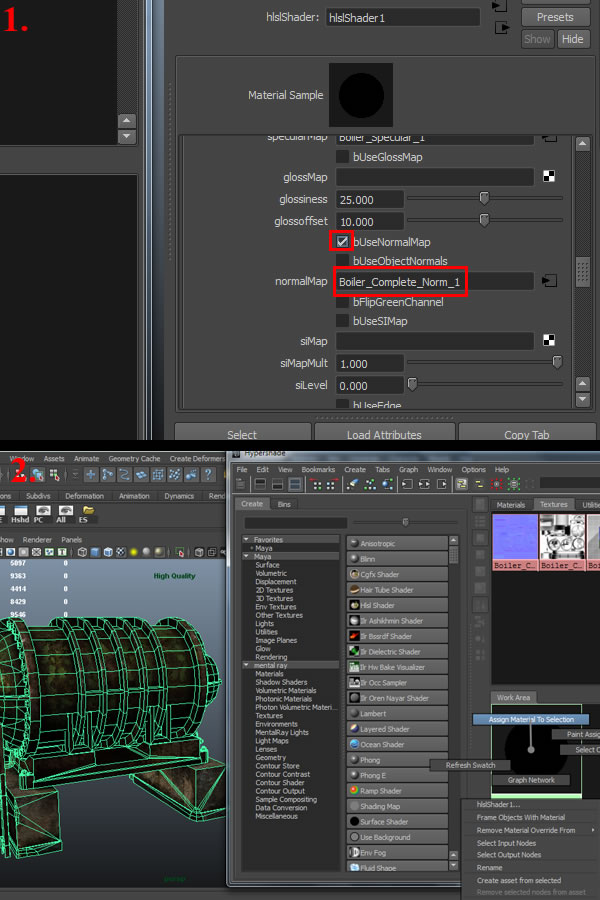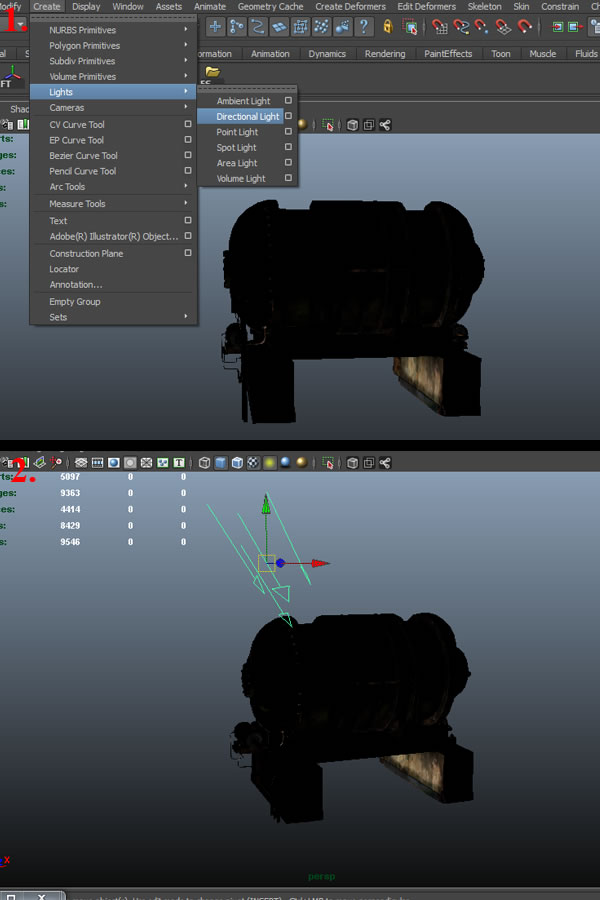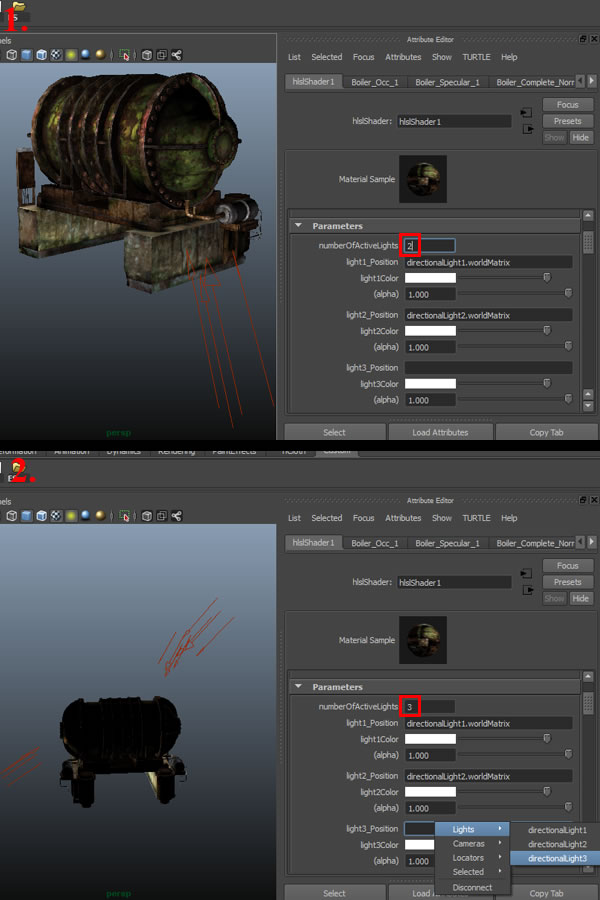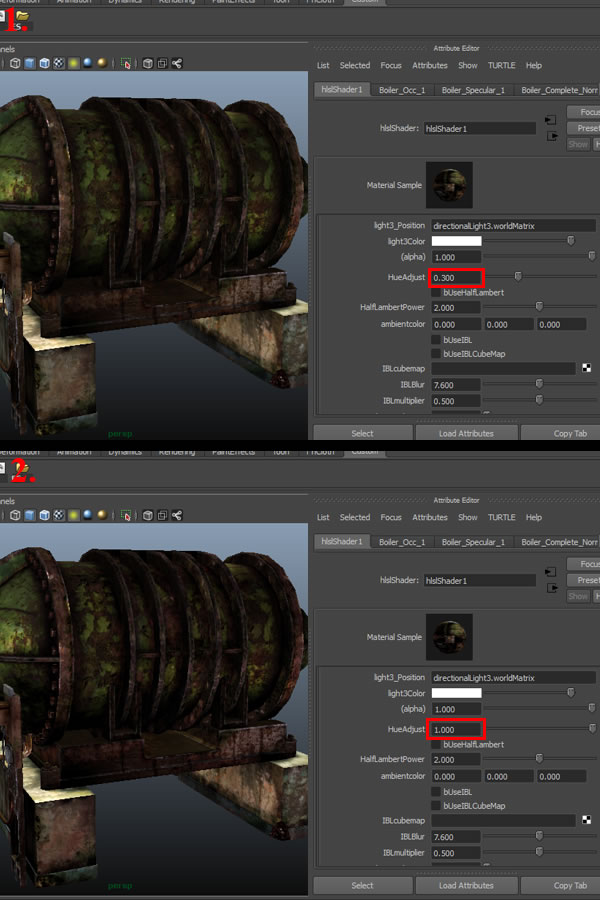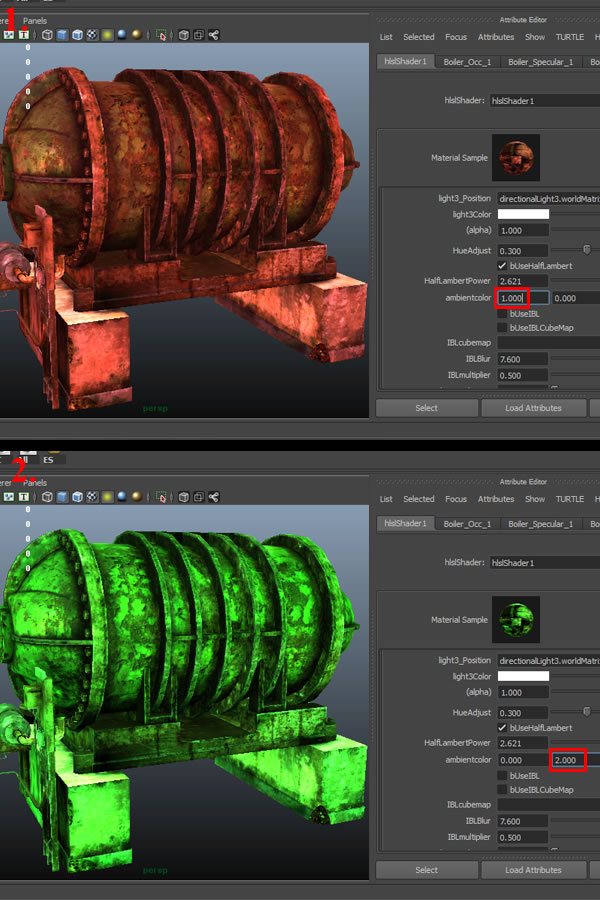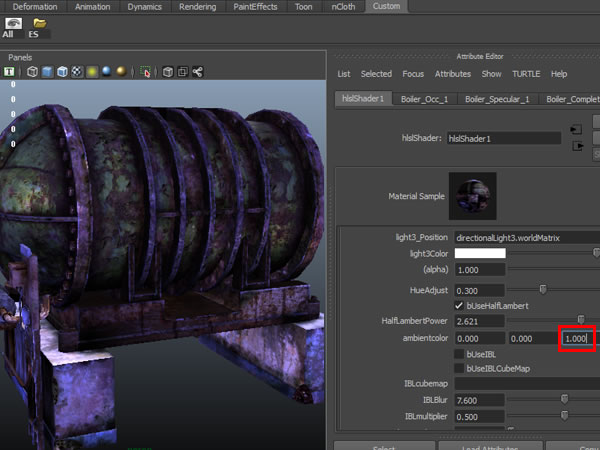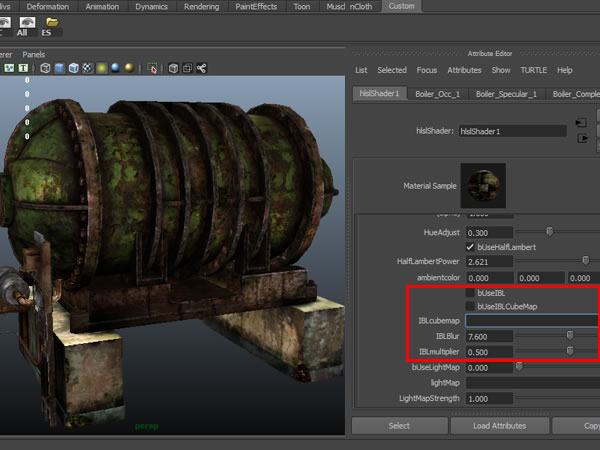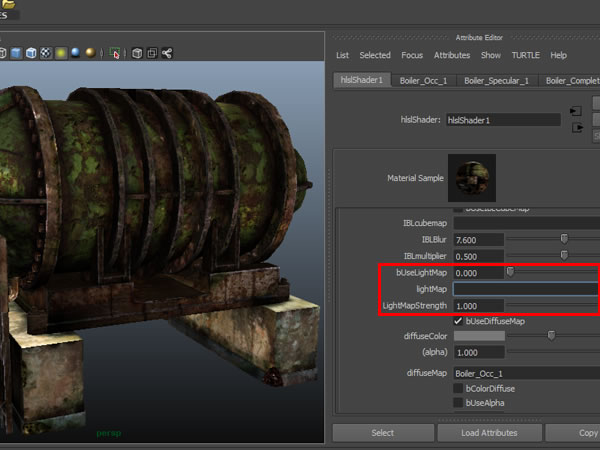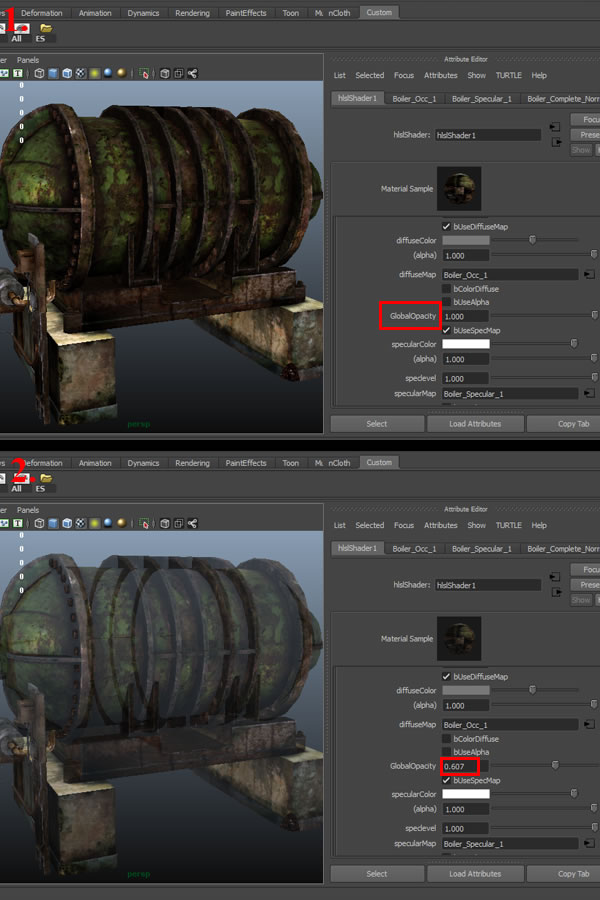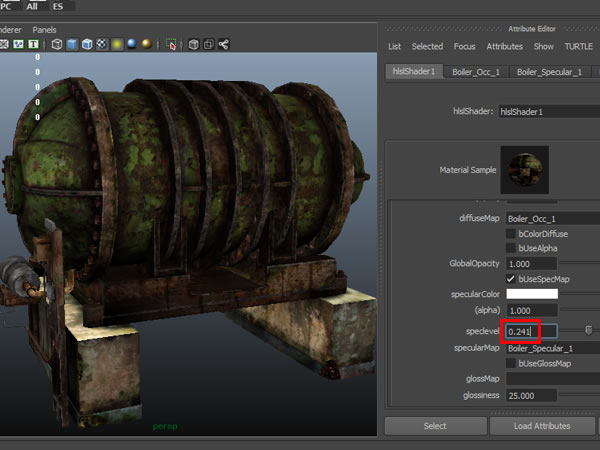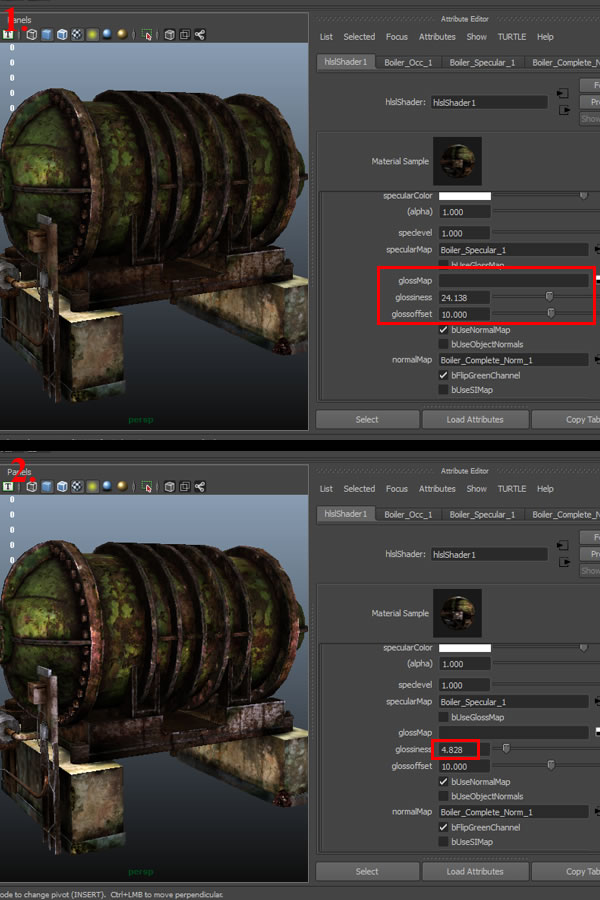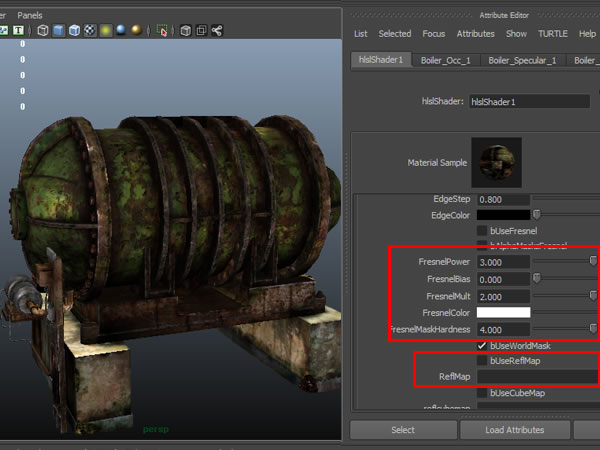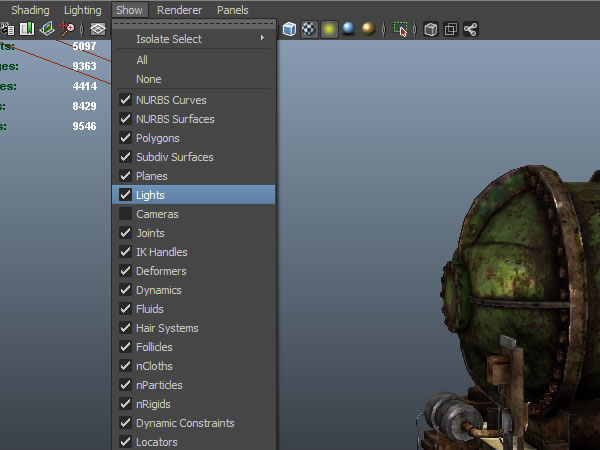at udforme et detaljeret næste gen kedel - del 7: spejlende og xoliul shader, denne post er en del af en serie kaldet at udforme et detaljeret næste gen kedelanlæg til. at en detaljeret og' gen kedel ' - del 6 tekstur oprettelse,,,, den syvende og sidste del af den næste gen kedel serie du vil fortsat arbejde i photoshop, ved at skabe de spejlende kort.for at fremskynde processen, de spejlende kort vil blive skabt af de eksisterende diffuse sammensætning.vil du så flytte tilbage til maya, hvor du vil fælde og pirre xoliul shader til aktuel gengivelse i maya er viewports.,,, projektoversigt:, i denne lektion, jeg vil vise dig, hvordan at skabe en next - gen, kamp model af en gammel redet kedel, ved hjælp af en sort og hvid reference billede.læren kan dække hele processen fra lav til høj poly - poly model, uv - kortlægning, stofvirkninger bagning (dvs. normal og okklusion kort) og diffuse teksturering.endelig vil vi anvende xoliul er shader i maya til aktuel gengivelse af model.,, yderligere sager /plugins:,,, downloade reference image, trin 1, så nu til de spejlende kort.første tryk ctrl + en, for at få et komplet udvalg, så tryk ctrl + forskydning + c for at lave en kopi af enhver synlig lag sammen til én enkelt lag og endelig tryk ctrl + v til at give det billede.så udvælge lag og tryk ctrl + g til at foretage en særskilt gruppe, hvor vi vil gøre alle vores redigerer at gøre forskel kort, og også denne gruppe " spejlende ".,, trin 2, nu med skiltet værktøj (m) udvælge muren område og skabe en ny " justering lag " for " farve /mætning " og så let værdi, - 100, som konkret skal skinne.hele pointen med " tilpasninger lag ", er, at disse er helt usårlig.når du føler, at noget af det, du har gjort det tidligere, vil du være i stand til at redigere let, og du kan også kontrollere omfanget af uklarhed og strømmen af det lag,.,, trin 3, nu med stort telt værktøj (m) udvælge den brune metal område og skabe en ny " justering lag " for " niveauer " og så midten af værdi til 0,37, og det endelige værdi, 143,.,, trin 4, nu med det samme valg, skaber en ny " justering lag " for " farve /mætning " og derefter " hue " + 180 og " mætning " - 87.det vil give denne overflade, en gnom lys blålig diskret skinne, som disse hårdt metal overflader ikke har en meget skinnende overflade og grunge vil give det en meget anvendt, og de har modstået det.,, løntrin 5, nu foretage en udvælgelse af de grå metal og udfylde den maske af ", niveau 1 " lag med en hvid farve.gentager de samme foranstaltninger med " farve /mætning 2 " lag, og denne overflade skal også have samme overflade resultater.,, trin 6, nu foretage en udvælgelse af resten af områder (primære kedelanlæg overflade) og skabe en ny " justering lag " for " niveauer ".sæt " medio værdi ", 39 og " ende værdi ", 175, og så samtidig med, at de samme valg, skaber en ny " justering lag " for " farve /mætning ", og fastsætte " mætning " - 36, at give denne overflade lys førte til grøn farve, men ikke for kvik.,, trin 7, og her er nogle viewport griber med en høj kvalitet renderer.der er en enkel blinn shader, sammen med de spejlende kort indlæses i " spejlende farve " attribut.,, trin 8, et par skud fra en anden vinkel på skærmen får en rimelig idé om, hvordan de spejlende shinnyness berører overfladen vinkler.,, trin 9, og her er en endelig tæt på op i små dele,.,, trin 10, nu skal vi bruge xoliul shader til tidstro gengivelse i viewport selv.så for at gå til http://www.laurenscorijn.com eller blot er en google søgning på " xoliul shader " og downloade version 1.6 i xoliul shader derfra.,, trin 11, fra stikket i manager, sæt " hlslshader. mll " både lastede og auto - belastning.som det er shader, som vi skal bruge til vores downloadede filer.,, trin 12, nu under hypershade vindue, skabe en ny " hlsl shader ".,, trin 13, nu vælge den materielle og under attributten redaktør, gøre en " shader fil ".,, punkt 14, og vælger den " xoliulshader_1.5_maya. fx " sag, da det er den eneste, der vil arbejde for maya, gå 15, i din " attribut redaktør " man kan se attribut, der starter med alt det lys er oplysninger først og derefter hvis du rulle ned, vil du finde " diffuse kort " slot.og så på spejlende kort og normale kort info fremover, at vi vil drøfte, når vi bevæger os fremad, trin 16, nu må vi først gøre det muligt at anvende en diffus kort ved at krydse den " busediffusemap " - mulighed, og så opfordre vores diffuse sammensætning.samme procedure gælder for vores spejlende kort, første muliggøre " busespecularmap ", og ring så til i de spejlende kort.og i de tilfælde, hvor du er nødt til at bruge sådanne kort, vi har plads til det også.men i dette tilfælde er det ikke nødvendigt, gå 17, og det samme gælder også vores normale kort i den nødvendige plads.det er nu vores grundmateriale fælde.nu hurtigt udvælge masker og under hypershade vindue, højre klik og holde dit materiale, og udvælge " tildele materiale til udvælgelse og quot; fra pop - op muligheder.,, gå 18, når de tildeler det materiale, du får noget som dette, er det, fordi viewport er stadig fastsat til " høje kvalitet og quot; og xoiul materiale ikke arbejde med det.- at fastsætte, at blot slå ", høj kvalitet og quot; viewport mulighed.men selv da, vil du se noget mørkt og det er fordi, der er intet lys og materielle behov, lys til at arbejde med.,, skridt 19, nu tilføje nogle lys på scenen, skabe > lys > retningsbestemte lys, kan man bruge nogen form for lyset, som de ønsker, og det vil skabe en ny " retningsbestemte light " i stedet.nu flytter og omfang lyset og direkte til kedel.,, gå 20, selv efter at det lys, du vil ikke se nogen forskel i stedet, at vi skal forbinde lyset til vores materiale.så nu er inde i din " attributter redaktør " højre klik i " light1_position " slot og på de muligheder, der findes, udvælge, lyset er > " directionallight1 " (lys, som de netop har skabt.), og du vil se, at kedlen starter at dukke op i lyset, men der er stadig mørkt områder, hvor enkelt lys ikke påvirker den model.så få en kopi af det samme lys, og det står til side /bundareal i kedlen, og så tilføje det lys til " light2_position &; quot; efter samme procedure.,, gå 21, en ting mere, vi skal gøre, er at sætte " numberofactivelights " 2, således at det andet lys, at vi lige har tilføjet, og vi har vores undersiden tændt.nu tilføje nogle lys fra tilbage, gentager den samme procedure for en overlapning med lys og lægger det på bagsiden.glem ikke at sætte " numberofactivelights " 3.,, skridt 22, nogle sidste justeringer af lyset positioner pr. mine krav, og i stedet er klar. gå 23, nu er der en masse post produktion egenskaber i det materiale, som vi kan bruge til at få de ønskede resultater.jeg vil give en kort introduktion til alle disse attributter, men husk på, at vi ikke kan bruge alle disse attributter for dette aktiv.men de kan være nyttige for et aktiv, så vi starter med " hueadjust " der er fastsat til 0,3 ved misligholdelse (vist i det første billede nedenfor) og i det andet billede, det var fastsat til 1.så vi kan se forskellen mellem de to, de samlede mætning af farverne gik lidt op.men i vores tilfælde, som vores farver er temmelig mættede allerede har vi ikke brug for den her.,, skridt til 24, så sæt " hue tilpasse " værdien til 0, 3 misligholdelses - og øge " halflambertpower ", 2.6.som du ser, det vil fastsætte de samlede lysstyrke på en lidt mørkere tone, gå 25, nu under " ambientcolor " attribut, du har tre forskellige ankomst - og afgangstidspunkter, disse tre er rgb værdier af farve.hvis du sætter, 1, første del, en samlet røde farve skal anføres.og hvis du prøver at sætte, 2,0, i den anden mulighed, en meget lys farve grøn ud.,, gå 26, og det samme gælder for den sidste plads, som vil give en blå farve efter at have en værdi af " 1, ".men vi har ikke brug for nogen farve justeringer i vores sag, vi vil holde de værdier ved misligholdelse af 0,.,, skridt 27, så her er den attributter for ibl (billede på grundlag af belysning, som anvendes, hvis du har nogen reflekterende overflader, dvs. stål og glas.her, du kan bruge en cubemap under " iblcubemap " slot." iblblur " og " iblmultiplier ", er andre muligheder for at pirre ibl indstillinger.,, skridt 28, og her er de attributter for lightmap.du kan kalde en bagt lys kort efter " lightmap " slot, og du kan også kontrollere styrken af kortet der.,, skridt 29, den næste attribut er " globalopacity ", som gør som man siger.uden at det er sat til " 1 ", hvilket betyder fuld uklarhed.hvis du sætter det til en lavere værdi, 0,6.det hele vil blive lidt gennemsigtig.,, gå 30, og her er " speclevel ", som direkte kontrollerer de spejlende magt af aktivet.hvis du sænker det ned til 0, 24, den samlede forskel vil nedtone.men vi har brug for en stor forskel, så læg det på 1,.,, skridt den næste er at fastsætte glossiness attributter, enten kan vi kalde en " glossmap ", eller kan vi direkte kontrol med den samlede " glossiness " magt.det vil øge spredningen af den forskel, så hold det ved misligholdelse.,, trin 32, og her er de attributter for " fresnelpower ", som du kan bruge, når de udarbejder en glasoverflade.det sidste punkt er de overvejelser, kort, når og hvis det er nødvendigt, gå 33, nu endelig kommer til at vise > lys, at lyset usynlige i viewport, således at vi kan tage nogle screengrabs.,, og her er nogle tidstro skærm skud fra maya er viewport ved hjælp af xoliul, konklusion, shader.